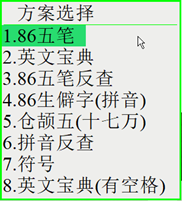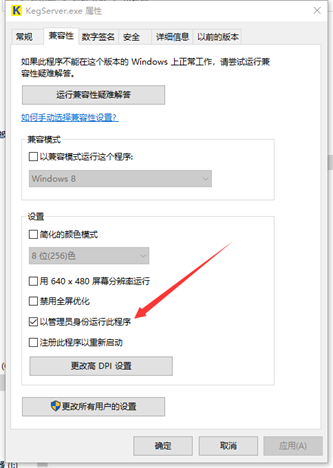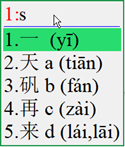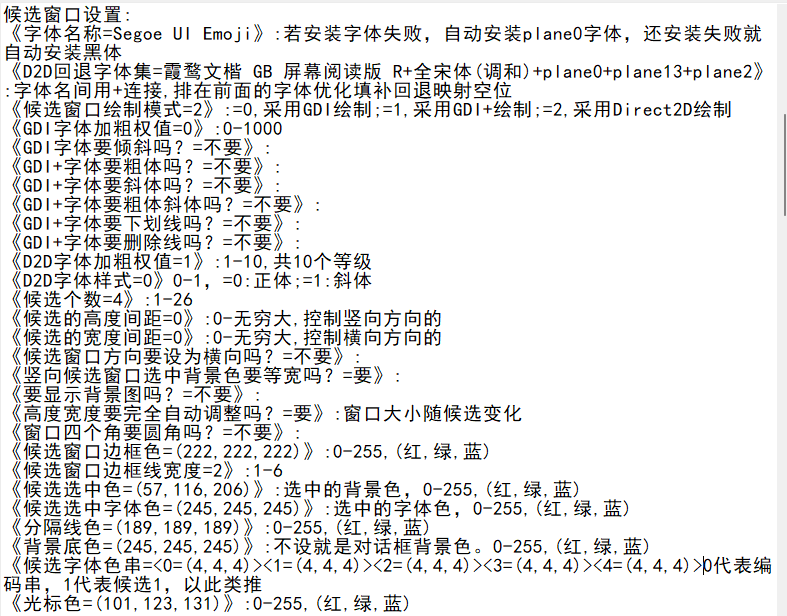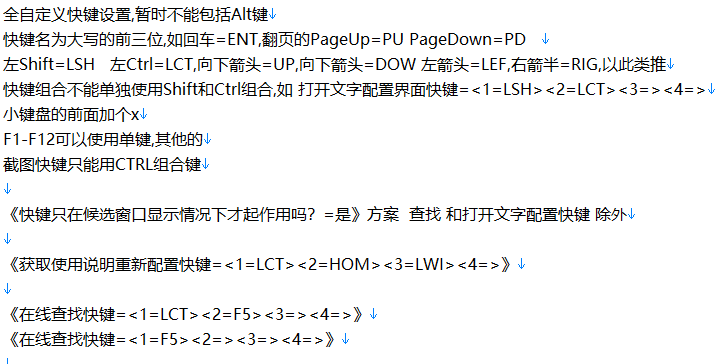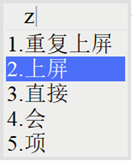快速入门
小科狗输入法平台简介
小科狗输入法平台,又名为 KEG 输入法(取 Keep Earth Green 首字母组合),是一款基于 C++,专为Windows 系统打造,融合了小狼毫、影子、大科狗等输入法平台特点的纯TSF架构的输入法平台。
小科狗与其他输入法有本质的不同,其目标是打造一款挂码方便、码字爽快和打遍天下所有编码方案的输入法平台。
下载、解压并安装
由于小科狗目前无官方网站,如要下载安装小科狗输入法平台,选择以下两种方式之一下载:
- 小科狗官方QQ群(641858743):群文件 → "小科狗输入法"文件夹,下载"小科狗.7z"
- 永硕E盘:"小科狗输入法"文件夹,下载最新版本安装包(请根据后面显示的日期下载最新版)
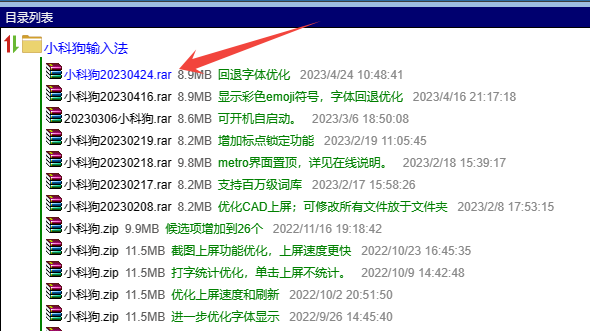
手动解压与权限设置
①手动解压:建议把 小科狗.7z 的内容,全部解压到 C:\Program Files (x86)\小科狗 目录。
②手动权限、文件准备:
- 对 KegServer.exe,以及 SiKegSetup-32bit.exe / SiKegSetup-64bit.exe ,设定管理员权限。具体方法是:选中文件,右击打开属性,打开"兼容性",勾选"以管理员身份运行此程序"
- 如果安装在C盘,还建议把压缩包中的 Keg.db文件、Keg.txt文件以及car文件夹和zj文件夹复制到C:\SiKegInput文件夹里面,使之避开特殊文件夹的读写权限
- 如果你需要的不是现代五笔,而是86五笔等,也建议在此步骤替换db
③证书导入(重要):
选择安装文件中的 KegServer.exe,右击打开属性,打开"兼容性",勾选"以管理员身份运行此程序",打开"数字签名",选择签名列表中的签名,点击"详细信息",打开"数字签名详细信息",如果数字签名信息下面显示为签名不正常,则点击下方的"查看证书",打开"证书"界面,选择其中的"安装证书",将证书安装到"受信任的根证书颁发机构"即可。
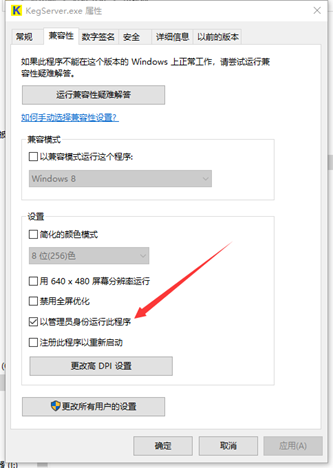
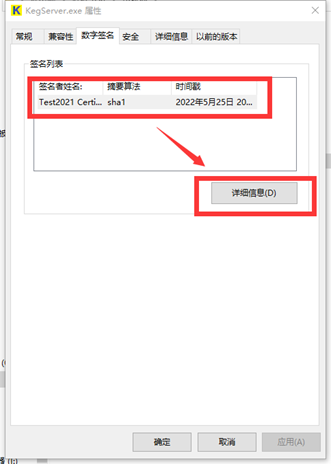
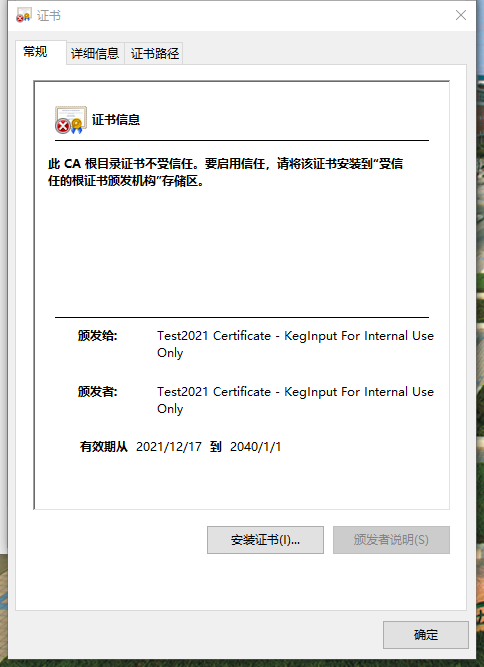
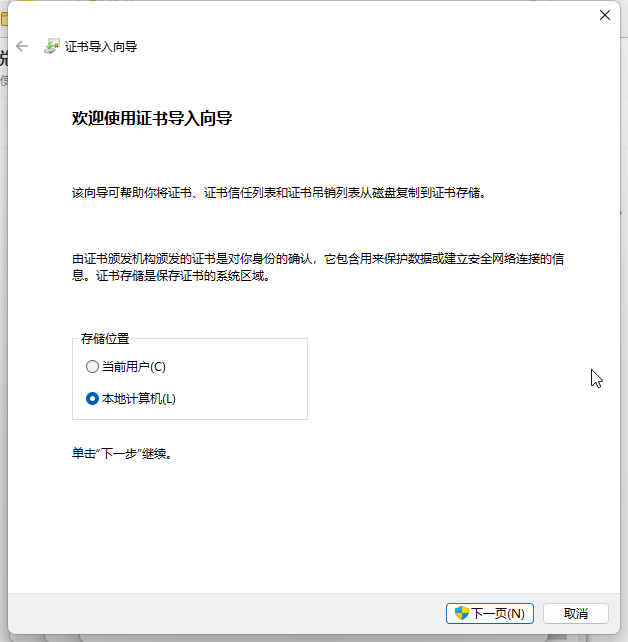

安装KEG输入法
根据电脑操作系统的不同,双击 SiKegSetup-32bit.exe 或者 SiKegSetup-64bit.exe 运行安装程序,(稳妥起见,建议右键「管理员权限运行」)在弹出的对话框中选择点击"安装"按钮进行安装,最后提示小科狗安装成功。
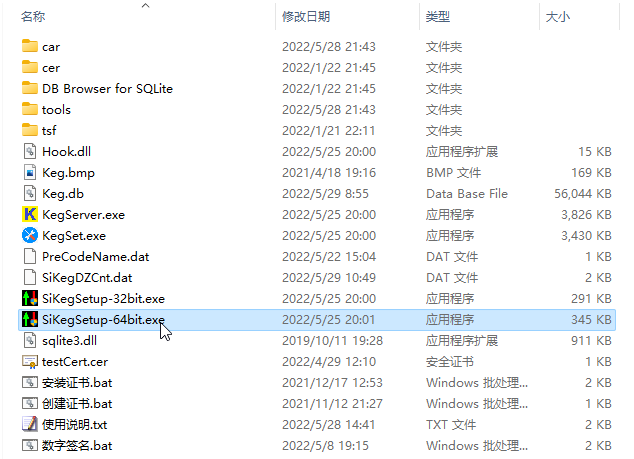
启动KEG输入法
安装完成后,需要启动KEG输入法服务:
- 双击运行 KegServer.exe(建议右键「管理员权限运行」)
- 如果一切正常,会在系统托盘(右下角)出现小科狗图标
- 按 Ctrl+Shift 切换到 KEG 输入法
- 如果能正常输入,说明安装成功
选择输入方案
KEG输入法支持多种输入方案,首次使用时需要选择合适的方案:
- 右键点击系统托盘中的小科狗图标
- 选择"输入方案"菜单
- 从列表中选择您需要的输入方案(如现代五笔、拼音等)
- 选择后即可开始使用该方案进行输入